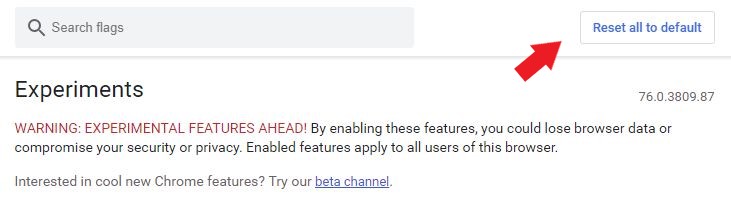Seit dem Update 76 zeigt Google Chrome bei einer URL kein „www“ und kein „https://“ mehr an. Dies kann für einige Anwender sehr verwirrend sein und birgt auch einige Sicherheitsrisiken. Wie du das alte URL-Format ganz einfach wieder zurückholen könnt, zeigen wir dir in diesem Tipp:
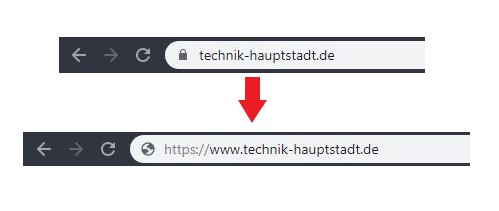
Schritt 1
Gib in die Chrome URL-Leiste chrome://flags ein und drückt Enter. Es sollte sich ein solches Fenster wie im unteren Bild zu sehen öffnen
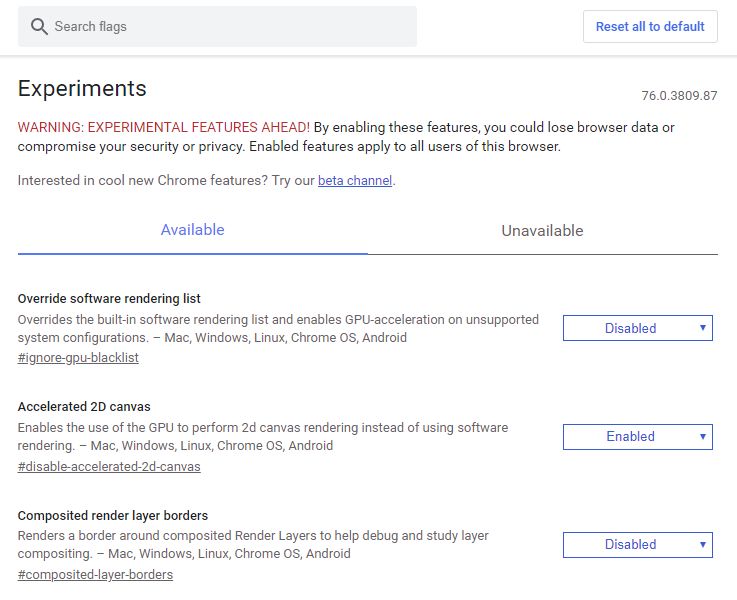
Schritt 2
Gebt nun in das obere Suchfeld des Fensters omnibox ui hide ein und sucht danach. Ihr solltet zu diesem Suchbegriff drei Einträge finden. Die oberen beiden Einträge müsst ihr von Default auf Disabled ändern. Dies seht ihr alles nochmal veranschaulicht im unteren Bild:
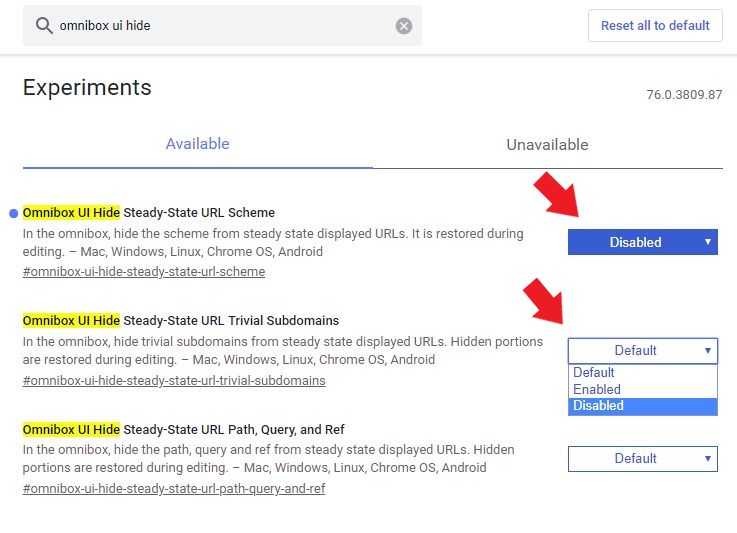
Schritt 3
Nun startet ihr Chrome ganz einfach neu und schon sollten die neuen Einstellungen übernommen werden. Das „https://“ und das „www“ sollten nun wieder angezeigt werden.
Um das ganze eventuell wieder zurück zu den Standardeinstellungen zurückzusetzen ruft einfach erneut das Flags-Menü auf und klickt oben rechts auf den Button Reset all to default.